iLovePDF는 PDF 파일을 편집, 변환, 압축 등 다양한 기능을 제공하는 무료 온라인 서비스입니다. 이 글에서는 iLovePDF의 주요 기능과 사용법을 구체적으로 설명해드리겠습니다. PDF 파일을 효율적으로 관리하고 편집하는 방법을 찾고 있다면 이 글이 많은 도움이 될 것입니다.
소개
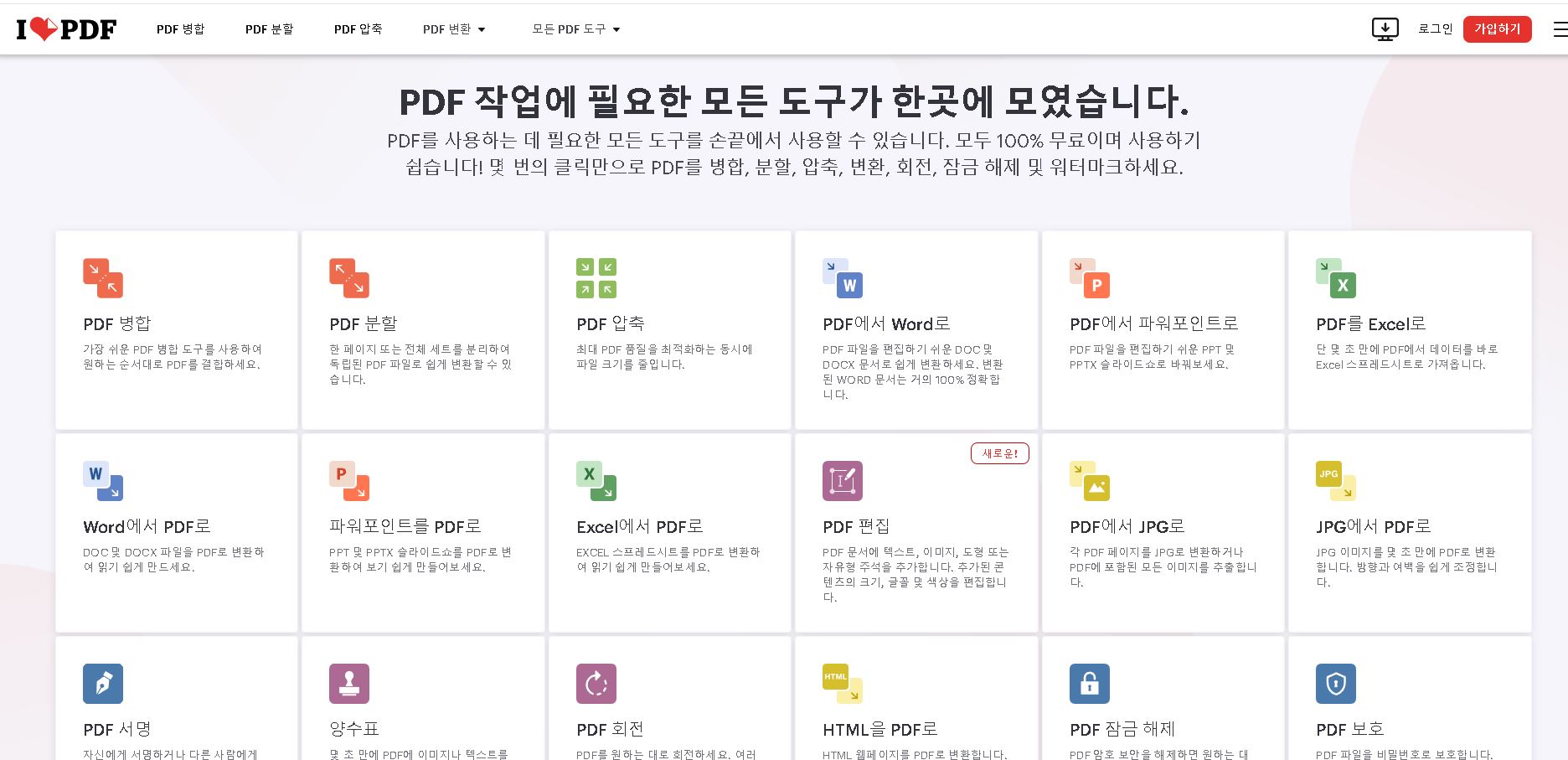
오늘날 디지털 문서 작업이 많은 직장인과 학생들에게 PDF 파일은 필수적인 파일 형식입니다. 하지만 PDF 파일은 특성상 편집이 어렵기 때문에 필요한 부분만 수정하거나 내용을 변환해야 할 때 어려움을 겪기도 합니다. 이때 유용하게 사용할 수 있는 것이 바로 iLovePDF입니다. iLovePDF는 다양한 PDF 관련 도구를 제공하여 사용자들이 PDF 파일을 자유롭게 다룰 수 있도록 돕습니다. 이 글에서는 iLovePDF의 주요 기능과 사용법을 상세히 안내하겠습니다.
아이러브PDF 주요 기능
1. PDF 파일 병합 (Merge PDF)

iLovePDF의 첫 번째 주요 기능은 여러 개의 PDF 파일을 하나로 병합하는 기능입니다. 예를 들어, 여러 장의 개별 PDF 파일을 한 번에 모아서 하나의 파일로 만들고자 할 때 유용하게 사용할 수 있습니다. 사용법도 간단합니다. iLovePDF 웹사이트에 접속하여 ‘PDF 병합’ 메뉴를 선택한 뒤, 병합하고 싶은 파일을 업로드하면 자동으로 하나의 PDF 파일로 병합됩니다.
2. PDF 분할 (Split PDF)

두 번째로 소개할 기능은 PDF 파일을 여러 개의 파일로 분할하는 기능입니다. 긴 PDF 파일에서 특정 페이지만 분리해서 사용할 때 유용합니다. ‘PDF 분할’ 메뉴를 선택한 후, 분할하고 싶은 PDF 파일을 업로드하고 원하는 페이지 범위를 지정하면 쉽게 분할할 수 있습니다.
3. PDF 압축 (Compress PDF)
PDF 파일 크기가 너무 커서 이메일로 전송하기 어려운 경우, PDF 파일 크기를 줄이는 기능도 사용할 수 있습니다. iLovePDF의 ‘PDF 압축’ 기능은 파일의 품질을 유지하면서 용량을 효과적으로 줄여줍니다. 웹사이트에서 ‘PDF 압축’을 선택한 후, 압축하고자 하는 파일을 업로드하면 자동으로 크기가 줄어든 PDF 파일을 다운로드할 수 있습니다.
4. PDF 파일 변환 (Convert PDF)
iLovePDF는 PDF 파일을 다양한 형식으로 변환하는 기능도 제공합니다. 예를 들어, PDF를 Word, Excel, PowerPoint, 이미지 파일 등으로 변환할 수 있으며, 반대로 다른 형식의 파일을 PDF로 변환하는 것도 가능합니다. 파일을 변환하려는 경우, 웹사이트에서 변환하고자 하는 형식을 선택한 후 파일을 업로드하면 원하는 형식으로 변환된 파일을 얻을 수 있습니다.
5. PDF 편집 (Edit PDF)
PDF 파일에 텍스트를 추가하거나 이미지를 삽입하고 싶다면, iLovePDF의 ‘PDF 편집’ 기능을 사용할 수 있습니다. 이 기능을 통해 PDF 파일에 자유롭게 메모를 추가하거나 이미지를 삽입할 수 있으며, 기존 텍스트를 삭제하는 것도 가능합니다. PDF를 편집하려면 ‘PDF 편집’ 메뉴를 선택한 후, 편집할 파일을 업로드하고 원하는 부분을 수정하면 됩니다.
아이러브PDF 사용법
1. 아이러브PDF 접속 및 회원 가입
iLovePDF를 사용하기 위해서는 먼저 iLovePDF 웹사이트에 접속해야 합니다. 웹사이트는 직관적이고 사용하기 쉬운 인터페이스를 제공하여 처음 사용하는 사람도 쉽게 이용할 수 있습니다. 회원 가입을 하면 더 많은 기능을 무료로 이용할 수 있으며, 유료 플랜을 선택하면 추가적인 프리미엄 기능도 사용할 수 있습니다.
2. PDF 파일 업로드 및 다운로드
iLovePDF의 대부분의 기능은 파일 업로드와 다운로드를 통해 이뤄집니다. 파일을 업로드하는 방법도 매우 간단하며, 파일을 업로드한 후 원하는 작업을 선택하면 결과 파일을 다운로드할 수 있습니다. iLovePDF는 다양한 파일 형식을 지원하므로, PDF 외의 다른 파일 형식도 쉽게 변환하거나 편집할 수 있습니다.
3. PDF 파일 변환 시 유의사항
PDF 파일을 다른 형식으로 변환할 때는 변환 후 파일의 레이아웃이 달라질 수 있으므로 사전에 확인하는 것이 좋습니다. 특히, 텍스트가 많은 파일의 경우 레이아웃 변형이 생길 수 있으므로 변환 후 확인 절차를 거치는 것이 중요합니다.
4. 모바일 앱 활용
아이러브PDF는 모바일에서도 이용할 수 있습니다. iOS와 Android 앱을 다운로드하여 스마트폰이나 태블릿에서도 PDF 파일을 손쉽게 편집하고 변환할 수 있습니다. 모바일 앱은 컴퓨터 버전과 동일한 기능을 제공하며, 이동 중에도 PDF 작업을 할 수 있어 매우 편리합니다.
5. 유료 플랜과 무료 플랜의 차이점
아이러브PDF는 무료로도 다양한 기능을 제공하지만, 유료 플랜을 통해 더 많은 기능을 사용할 수 있습니다. 예를 들어, 파일 용량 제한 없이 압축하거나, 한 번에 더 많은 파일을 병합할 수 있는 기능이 제공됩니다. 필요한 기능에 따라 유료 플랜을 선택할 수 있으며, 각 플랜은 사용자의 요구에 맞게 다양하게 구성되어 있습니다.



결론
iLovePDF는 PDF 파일을 편집, 변환, 병합, 분할하는 데 있어 매우 유용한 도구입니다. 간단한 인터페이스와 다양한 기능 덕분에 누구나 쉽게 사용할 수 있으며, 무료로도 충분히 많은 기능을 제공하므로 비용 부담 없이 PDF 파일을 효율적으로 관리할 수 있습니다. 특히 업무나 학업에서 PDF 파일을 자주 사용하는 분들에게 큰 도움이 될 것입니다. iLovePDF의 다양한 기능을 활용하여 PDF 파일 작업을 더 쉽게 해결해보세요!

